|
1
Imposta come colore di primo
piano # fdf8f4
Colore di sfondo # a6b4ce
Crea un gradiente stile lineare
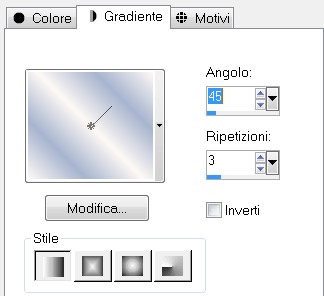
2
Apri una tela trasparente
780x670
Riempi la tela con il gradiente
Regola sfocatura / sfocatura
gaussiana raggio 22
3
Apri il tube
Tube2085_Scenery_misted_24_12_08
Modifica copia - modifica
incolla come nuovo livello
Con lo strumento puntatore
allarga ai bordi l'immagine
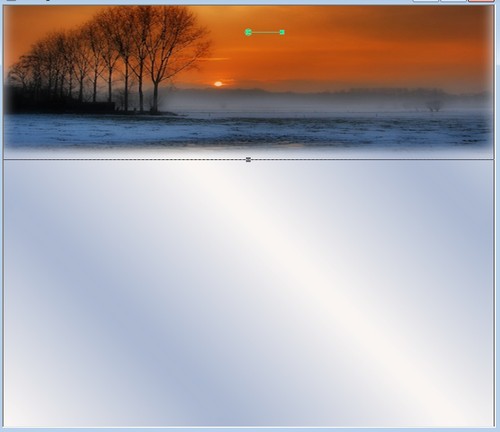
4
Apri il tube Sorensen_Designs
tubo gen 213-10
Modifica copia - modifica
incolla come nuovo livello
Con lo strumento puntatore
allarga verso i lati

Abbassa l'opacità a 64
5
Apri il tube
nikita_reveries_p_44_04.08.
Modifica copia - modifica
incolla come nuovo livello
Posizionala in basso a destra e
con lo strumento puntatore
sistemala cosi

6
Apri il tube Fox
Modifica copia - modifica
incolla come nuovo livello
Immagine ridimensiona al 53% -
tutti i livelli non selezionato
Posizionalo a destra cosi:

7
Effetti - effetti 3D sfalza
ombra
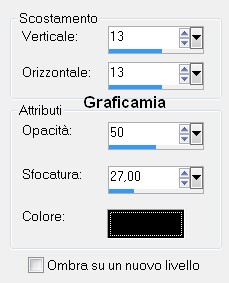
8
Apri il tube
12926131151_animaux_nikita
seleziona la firma e premi canc
dalla tastiera
Deseleziona
Modifica copia - modifica
incolla come nuovo livello
Chiudi il tube senza salvare le
modifiche
Immagine ridimensiona al 80% -
tutti i livelli non selezionato
Posizionalo come da immagine

9
Sfalza ombra come al punto 7
Immagine aggiungi bordatura 3
pixel simmetrico colore # 2c201d
Effetti - effetti 3D - Pulsante
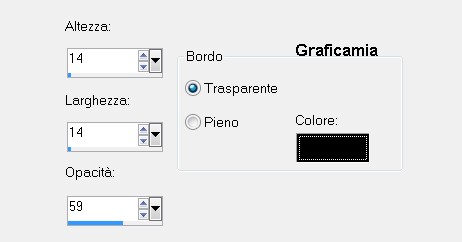
10
Livelli innalza livello di
sfondo
Modifica copia - modifica
incolla come nuova immagine
Immagine ridimensiona 80% -
tutti i livelli selezionato
Salva in formato JPG- si
utilizzerà in seguito per
l'animazione
11
Ritorna al tuo lavoro
Livelli nuovo livello raster
Riempi con il colore di sfondo #
a6b4ce
12
File importa pèennello
personalizzato e importa il
pennello @cb-water1
Strumento pennello cosi
impostato

13
Clicca tutto intorno ai bordi
con il gradiente di primo piano
Effetti - effetti di bordo
aumenta di più
Livelli disponi sposta giù
14
Posizionati sul livello
superiore
Livelli ridimensiona 80% - tutti
i livelli non selezionato
Regola messa a fuoco - metti a
fuoco
15
Apri il tube BorderCurlsWide.
Modifica copia - modifica
incolla come nuovo livello
Posizionalo in alto
Sfalza ombra come al punto 7 con
il colore nero
16
Livelli duplica
Immagine capovolgi
Livelli duplica
Immagine ruota per gradi 90 a
sinistra

17
Posizionalo bene come il mio
Livelli duplica
Immagine rifletti
18
Apri il tube TextTag
Modifica copia - modifica
incolla come nuovo livello
Posizionalo in basso

19
Sfalza ombra come al punto 15
Strumento testo Font Harrington
- dime 22 - Grassetto - colore #
2c201d - vettore
Scrivi "Family Outing"
Livelli converti in livello
raster
Posizionalo al centro del
medaglione
20
Immagine aggiungi bordatura
simmetrico 3 pixel colore #
2c201d
Apri il tube Pinecones
Modifica copia - modifica
incolla come nuovo livello
Posizionalo in alto a sinistra
21
Effetti - Plugin - Simple / Top
Left Mirror
Regola messa a fuoco - metti a
fuoco
22
Aggiungi la tua firma
Unisci i livelli e salva in
formato JPG con nome Family
Outing
Il tutorial è finito se desidere
aggiungere l'animazione continua
23
Apri il programma Sqirlz
cerca l'immagine che avevi
ridotto all'80%
Clicca su Reflect Options e poi
su Customize Basic Ripples
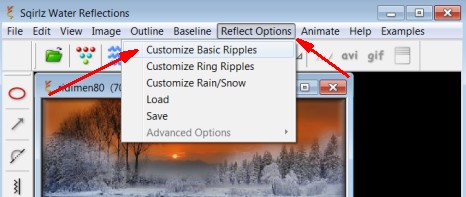
Controlla che sia impostato cosi
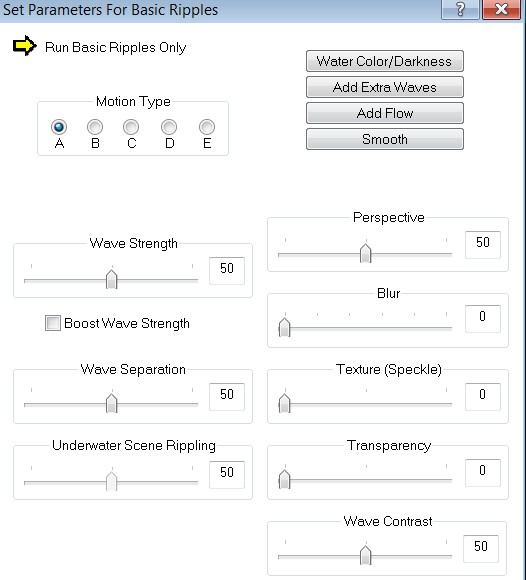
Chiudi la finestra
24
Clicca su Reflect Options e
scegli Customize Rain/Snow
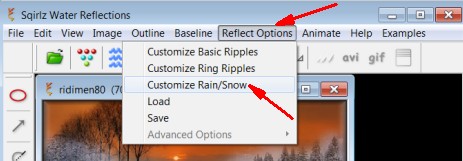
Imposta cosi:
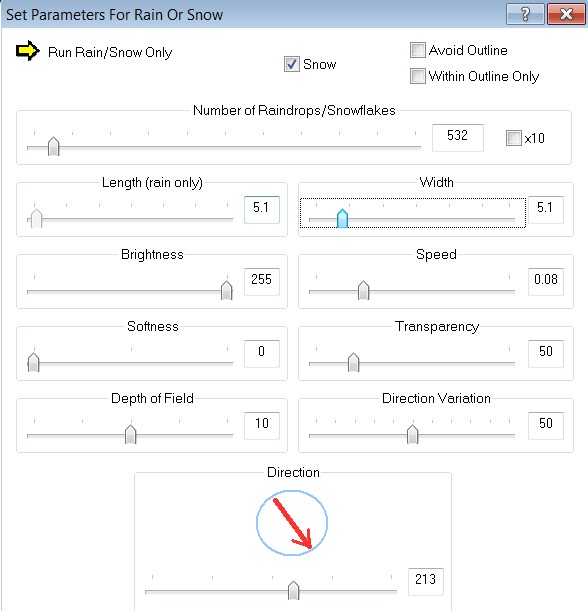
25
Ora clicca dove vedi la freccia
e spunta come vedi
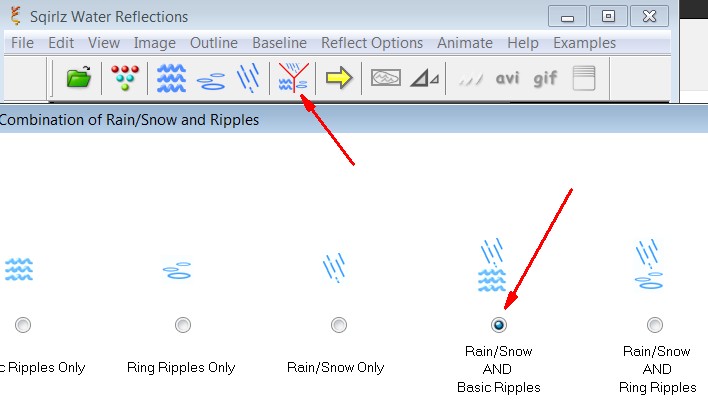
26
Imposta il numero dei fotogrammi a 20
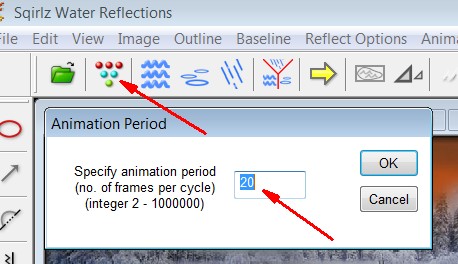
27
Seleziona lo strumento selezione
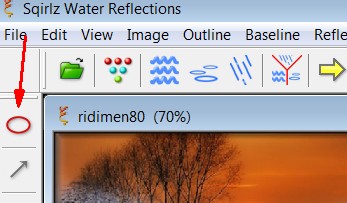
Seleziona il pezzo di mare

28
Clicca sulla freccia gialla per
vedere l'animazione
Se ti piace clicca su gif per
salvare il lavoro
lascia il frame a 15
Attendi che finisca il
salvataggio
29
Apri Animation Shop
carica il tuo lavoro Family
Outing
Duplicala fino ad avere 20
fotogrammi
Modifica seleziona tutto
30
Cerca la tua gif salvata da
Sqirlz
modifica seleziona tutto
modifica copia
31
Vai al tuo lavoro
Modifica incolla nel fotogramma
selezionato
posizionala bene sopra all'altra
32
Animazione proprietà del
fotogramma e imposta a 6 la
velocità
33
Salva in formato GIF

Copyright © 2013 Webmaster
Graficamia |